Käyntikorttien skannaaminen Dynamics 365 Salesissa
Dynamics 365 Salesin integroidun käyntikorttiskannerin avulla myyjät voivat skannata nopeasti kentällä tavattujen mahdollisten asiakkaiden käyntikortit. Se lukee kortista perustiedot ja täyttää liidi- tai yhteyshenkilö-tietueiden kenttien tiedot Dynamics 365 Salesissa. Niinpä myyjien ei tarvitse kuluttaa aikaa tietojen antamiseen manuaalisesti, ja he voivat keskittyä tärkeämpiin tehtäviin.
Tärkeä
- Lisätietoja liiketoimintakortin toiminnon käytettävyydestä alueessa on kohdassa Toiminnon käytettävyys alueen mukaan.
- Varmista, että käyttöoikeusroolilla on lukuoikeudet msdyn_AIModel- ja msdyn_AITemplate-taulukoihin. Pyydä oikeuksia järjestelmänvalvojalta. Lisätietoja: Käyttöoikeusroolit ja oikeudet
- Lisätietoja käyttöoikeutesi käyntikorttiskannauksen rajoituksista on kohdassa Microsoft Dynamics 365:n käyttöoikeusopas.
- Kortinlukija on saatavana liidi- ja yhteyshenkilölomakkeissa. Jos haluat lisätä kortinlukijan muihin lomakkeisiin, katso lisätietoja Käyntikortinlukijakomponentin käyttö mallipohjaisissa sovelluksissa Power Appsissa
Lisenssi- ja roolivaatimukset
| Vaatimustyyppi | Tarvitaan |
|---|---|
| Käyttöoikeus | Dynamics 365 Sales Premium tai Dynamics 365 Sales Enterprise. Lisätietoja: Dynamics 365 Salesin hinnoittelu |
| Käyttöoikeusroolit | Peruskäyttäjä Power Platformissa Lue lisätietoja: Käyttöoikeusroolien delegointi Dataverse-ympäristön käyttäjille Käyttöoikeusroolien määrittäminen käyttäjille muussa kuin Dataverse-ympäristössä |
Käyntikortin skannaaminen
Valitse navigointipalkissa Uusi-painike ja valitse sitten Yhteyshenkilö tai Liidi.
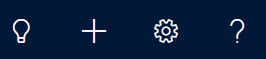
Valitse pikaluontilomakkeessa Skannaa käyntikortti.
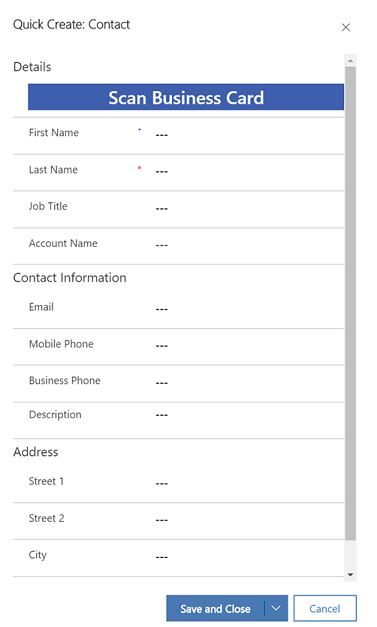
Jos kuitenkin käytät Dynamics 365 Sales -sovelluksen työpöytäversiota, siirry kansioon, johon käyntikortin kuva on tallennettu, valitse käyntikortin kuva ja valitse lopuksi Lisää.
-TAI-
Jos käytät matkapuhelinta, ota kuva käyntikortista matkapuhelimen kameralla.
Tiedot, kuten etunimi, sukunimi, työnimike ja sähköposti, täytetään automaattisesti käyntikortista. Tilin nimeä ei täytetä automaattisesti, koska se on valintakenttä. Voit valita sen manuaalisesti kentässä Tilin nimi.
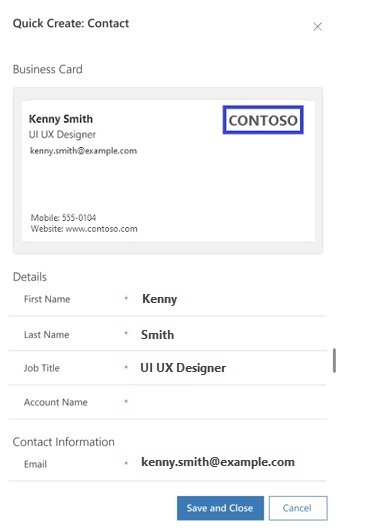
Valitse Tallenna.
Muistiinpano
- Kun tallennat Yhteyshenkilö- tai Liidi-tietueet, Havaittiin tietueen kaksoiskappale -valintaikkuna näytetään, jos tietueiden kaksoiskappaleita löydetään käytössä olevien kaksoiskappaleiden tunnistussääntöjen perusteella. Voit valita, luodaanko tietueen kaksoiskappale vai ei.
- Kun tallennat Yhteyshenkilö- tai Liidi-tietueen, myös käyntikortti liitetään tietueisiin, joten voit viitata niihin myöhemmin. Jos järjestelmänvalvoja on valinnut Säilytä käyntikorttikuvat aina skannauksen jälkeen -asetukseksi Ei, käyntikortin kuvaa ei tallenneta.
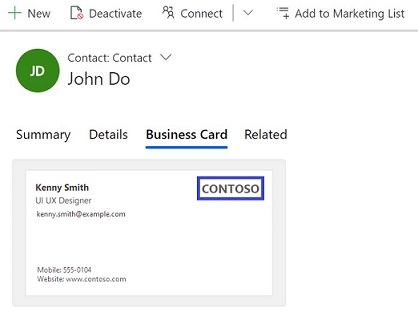
Etkö löydä asetuksia sovelluksesta?
Mahdollisuuksia on kolme:
- Sinulla ei ole tarvittavaa käyttöoikeutta tai roolia. Tarkista tämän sivun yläosassa oleva Käyttöoikeus- ja roolivaatimukset -osio.
- Järjestelmänvalvojasi ei ole ottanut ominaisuutta käyttöön.
- Organisaatiosi käyttää mukautettua sovellusta. Kysy tarkemmat vaiheet järjestelmänvalvojaltasi. Tässä artikkelissa kuvatut ohjeet koskevat käyttövalmiita Myyntikeskus- ja Sales Professional -sovelluksia.
Liittyvät tiedot
Käyntikorttiskannerin ohjausobjektin mukauttaminen
Ota käyttöön tai poista käytöstä käyntikorttikuvan tallennus